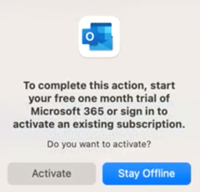Az Outlook csapata hibát észlelt, amikor az App Store az "Ingyenes" Outlookra próbál frissíteni Outlook 2016 előfordulhat, hogy hibaüzenetet kap, és offline módban elakad, nem tud átváltani az Outlookra, vagy visszaállni a 2016-os verzióra.
A visszaváltáshoz vissza kell térnie az Örökölt Outlookra, exportálnia kell a helyi mappákat (más néven a saját számítógépen lévő mappákat) egy archív fájlba, újra kell telepítenie Outlook 2016, és importálnia kell az archív fájlt.
Visszaállítás az örökölt Outlookra
Ha Mac Outlook használ, a helyi fájlok exportálása előtt vissza kell térnie az örökölt Outlookra.
-
Válassza a Súgó menüt.
-
Válassza a Visszaállítás régi Outlookra lehetőséget.
-
Az örökölt Outlookra való visszaállítás után, ha a rendszer az Új Outlook kipróbálására kéri, válassza a Most nem lehetőséget.
Helyi mappák exportálása
-
Az Outlookban válassza az Eszközök, majd a Fiókok lehetőséget.
-
Válassza a mínusz - gombot, és távolítsa el az összes fiókot.
-
Válassza a Fájl, majd az Exportálás lehetőséget. Ellenőrizze az összes felsorolt elemtípust, majd válassza a Folytatás lehetőséget.
-
Mentse az archív fájlt egy könnyen megtalálható helyre.
Outlook 2016 újratelepítése
Az archív fájl mentése és az adatok exportálása után törölnie és újra le kell töltenie az Outlookot.
-
A Control billentyűt lenyomva kattintson az Outlook ikonra, és válassza az Áthelyezés a Kukába lehetőséget.
-
Outlook 2016 letöltése:
-
Telepítse Outlook 2016.
Mielőtt újra megpróbálná megnyitni Outlook 2016, a következőket kell tennie:
-
Válassza az Ugrás, majd a Tár lehetőséget.
-
Bontsa ki a Csoporttárolók mappát, majd törölje az UBF kezdetű mappákat.
-
Most már meg kell tudnia nyitni Outlook 2016.
Ha többet szeretne tudni arról, hogy miként léphet közvetlenül egy adott mappába, olvassa el a Közvetlenül egy adott mappába Mac gépen című témakört.
Archív fájl importálása
Ideje importálni a korábban mentett archív fájlt.
-
Az Outlookban válassza a Fájl, majd az Importálás lehetőséget.
-
Válassza Mac Outlook archív fájl (.olm) lehetőséget.
-
Keresse meg az archív fájlt, és válassza az Importálás lehetőséget. Az adatokat most importálni kell.
-
Aktiválnia kell az Outlookot és az Office-t a 2016-os licenchez társított fiókkal, és vissza kell adnia a hiányzó fiókokat.
További információ az Office aktiválásáról.